Preço do Item
Preço do Item é um registo no qual voce pode gravar os preços de venda e compra de um item.
1. Como criar um Preço de Item
Existem tudas formas de alcançar o formulario de um novo Preço de Item:
Vendas/Comprar/Inventario > Itens e Preços > Preço do Item > Novo.
Ou
Inventario > Item > Clique em "+" proximo do Preço do Item.
- Selecione o Item. O nome, UdME e descrição serao procurados.
- Selecione a Lista de Preço quer Vendas/Compras ou qualquer lista de preço que ja tenha criado.
- Digite o preço actual no campo Valor.
- Salvar.
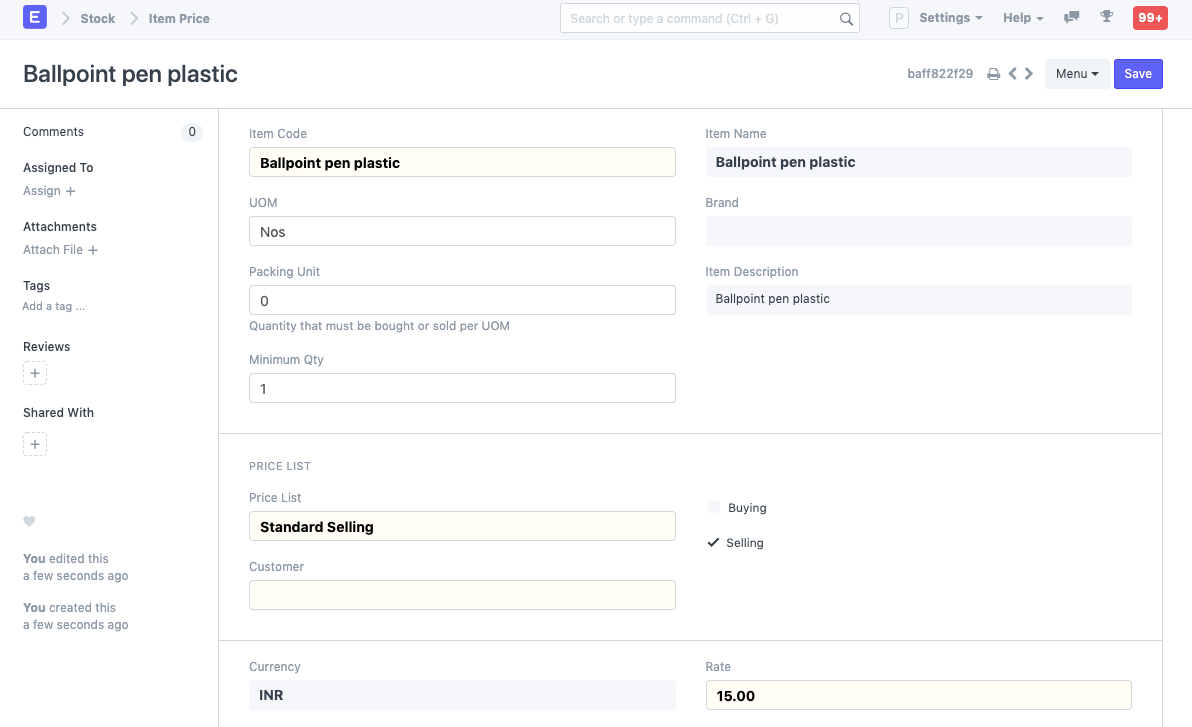
1.1 Selecionando a Lista de Preço
Voce pode criar varias Listas de Preço para um Item no ERPNext para rastrear Preço das Vendas e Compras de um Item. Tambem se os preços de venda de um Item muda com base no Territorio ou devido a outros criterios, voce pode criar varias listas de Preço de Venda para tal.
Ao selecionar a Lista de Preço, a moeda e aplicabilidade para venda/compra or ambos sera procurado tambem. Para procurar o Preço do Item nas transações de vendas ou compras, voce deve selecionar 'Lista de Preço' na transação em Moedas e Lista de Preço.
Para selecionar todos os Preços do Item, va para:
Inventario > Relatorios de Stock > Preço do Item Preço
Visite a pagina Lista de Preços para saber mais.
2. Funcionalidades
2.1 Unidade de Pacote
Este é a quantidade que deve ser comprado ou vendido por unidade de medida. Por exemplo, se a Unidade do Pacote for dois, e UDM é um, dois itens na quantidade serao transacionados. O padrão é 0, voce pode usar UdM não-inteiro como 1.5Kg Oats para 1 Unidade de Pacote. Se voce deixar como 0, não irá afectar qualquer transação.
2.2 Quantidade Minima
Este é a quantidade minima de itens a ser transacionado para este preço ser aplicado e actualizado na lista do Preço do Item.
2.3 Aplicadndo Lista de Preço a um Cliente/Fornecedor especifico
Se voce selecionar a lista de Preços de Venda, um campo de cliente irá aparecer aonde poderá atribuir este Preço de Item a um cliente especifico. Da mesma forma, se voce selecionar uma lista de Preços de Compra, um campo de Fornecedor ira aparece aonde podera o Fornecedor
2.4 Validade
Tem dois campos aqui —'Valido Apartir' e 'Valido Até'. Valido apartir é definido a data que criou o Preço do Item, voce pode definir a data de Valida Até no qual o Preço do Item expira.
2.5 Tempo de Entrega em dias
O numero aproximado de dias que leva o produto até o armazem. Voce pode definir Preços de Item com base na quantidade de tempo o mesmo produto irá levar até si apartir de diferentes vendedores.
2.6 Nota
Voce pode adiconar qualquer nota sobre o Preço do Item neste campo.